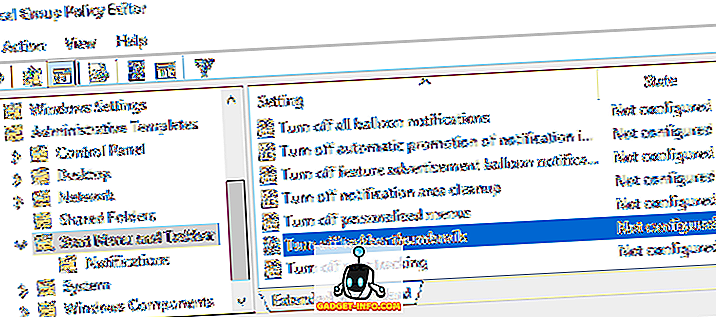мацОС је веома сигуран оперативни систем по дефаулту. Ако не посјећујете веб-мјеста у сјени или не отварате непотврђене везе, постоји врло мала шанса да нетко хакира ваш сустав да дође до вашег особног фајла. Међутим, само зато што је тешко макнути удаљени МацОС, то не значи да је физички приступ вашим датотекама немогућ. Проблем постаје још већи ако сте склони да користите заједнички систем који се дели међу члановима породице или сарадницима. Срећом, постоје одређени кораци које можете предузети да сакријете свој лични фајл или фолдере који нису доступни никоме, чак и ако неко има приступ вашој машини. У овом чланку ћу вам показати како можете заштитити своје особне датотеке тако што ћете их сакрити у МацОС-у:
Сакриј датотеку или мапу у МацОС-у Мојаве
1. Сакријте датотеку или мапу помоћу наредби терминала
Апликација Терминал на вашим Мац рачунарима вам омогућава да приступите бројним цоол и скривеним карактеристикама које иначе нису могуће. Једна од тих скривених особина којима можете приступити помоћу Терминала је могућност скривања датотеке или мапе на МацОС-у. То је веома лако.
- Прво покрените апликацију Терминал, а затим унесите следећи код .
цхфлагс хидден
2. Не заборавите да ставите размак након писања горњег кода . Сада повуците и испустите датотеку или фасциклу коју желите да сакријете.
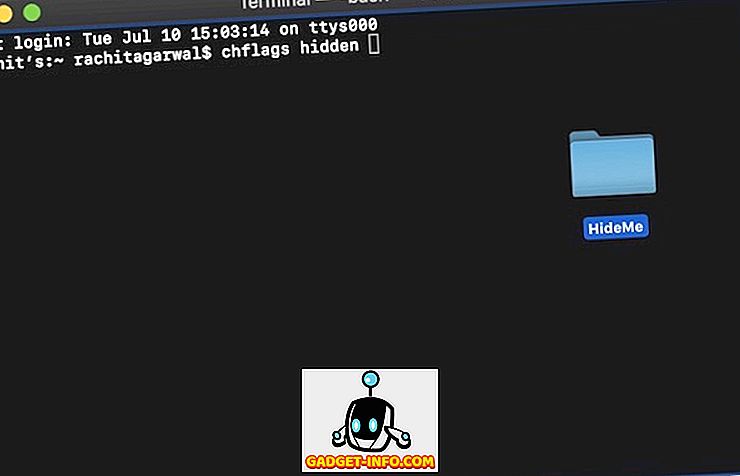
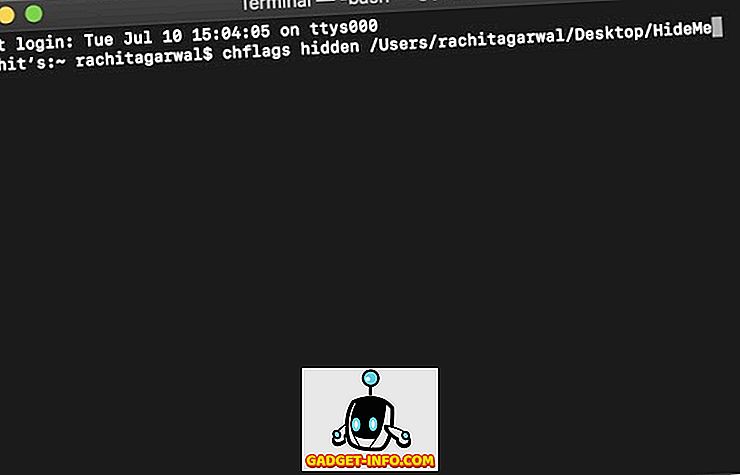
4. Када је потребно да отворите фасциклу, само замените реч „скривено“ са „нохидден“ у Терминалу, док задржите остатак команде исто и притисните Ентер. Датотека ће аутоматски бити откривена сада.
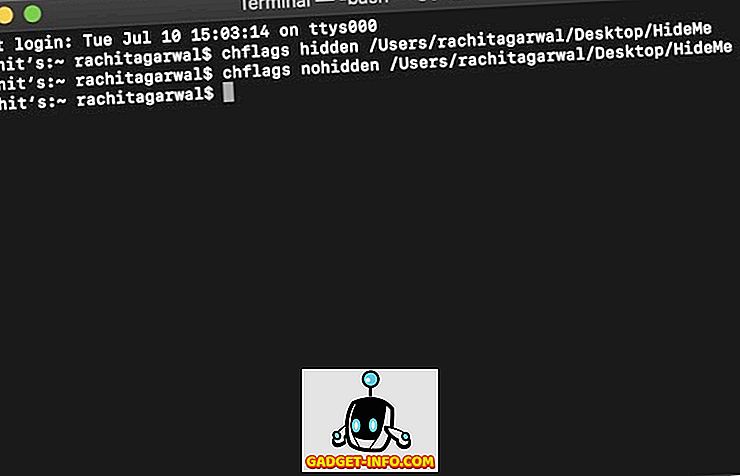
Сакриј помоћу апликација треће стране
Ако не желите да се бавите терминалом и желите једноставан и једноставан начин да сакријете датотеке које нису само скривене од погледа, већ и захтијевају лозинку за приступ, требали бисте користити апликацију треће стране. Лично, моја омиљена апликација за то је Хидер 2 ($ 19.99) јер сам користио ову апликацију од неколико година и никада ме није изневерио.
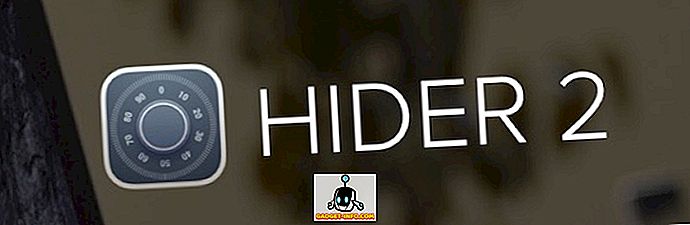
Апликација ће можда бити испрва скупа, али ако имате заиста осјетљиве датотеке за заштиту, ово је најбоља апликација коју можете добити. Мислим, апликација не само да скрива ваше датотеке већ их штити и унутар трезора заштићеног лозинком који користи АЕС-256-битно шифрирање које је готово немогуће провалити. Иако ће вас апликација водити кроз процес подешавања, показаћу вам како можете да га подесите:
- Покрените апликацију и кликните следећи док не дођете до приказаног екрана.
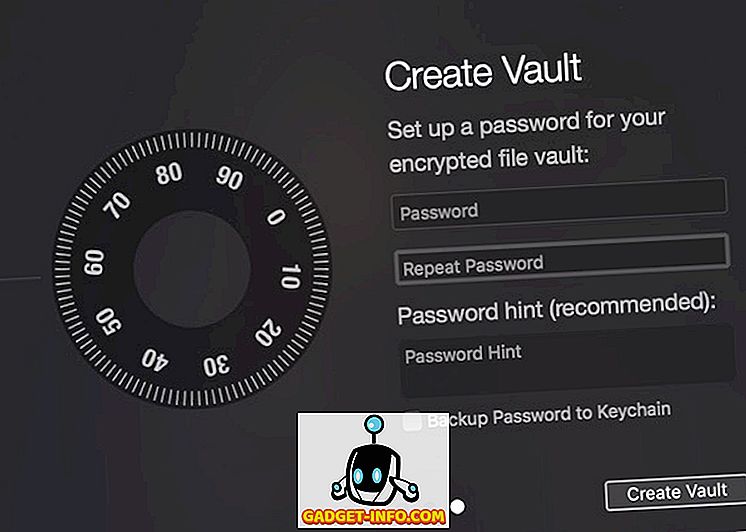
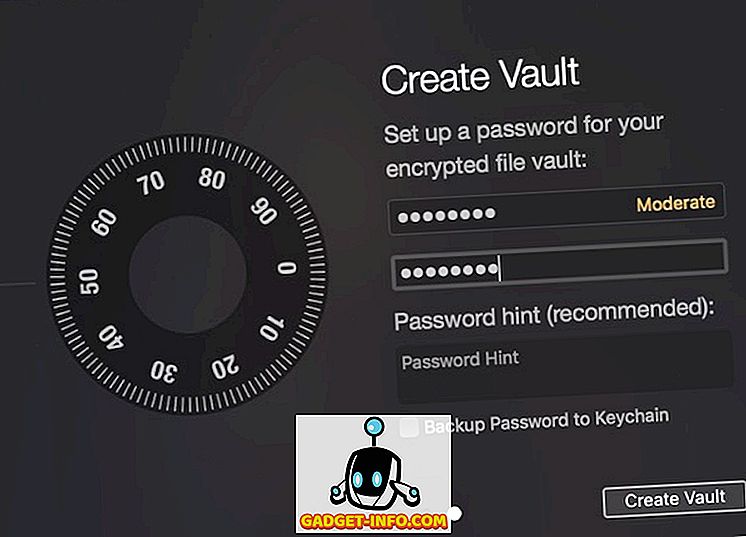
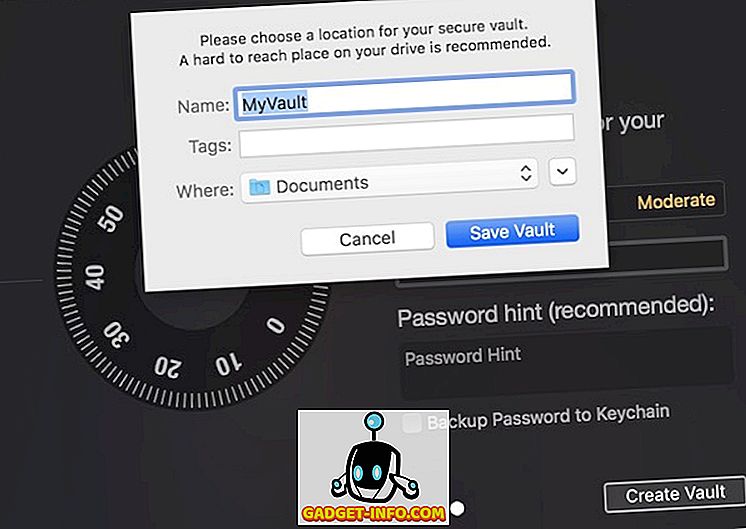
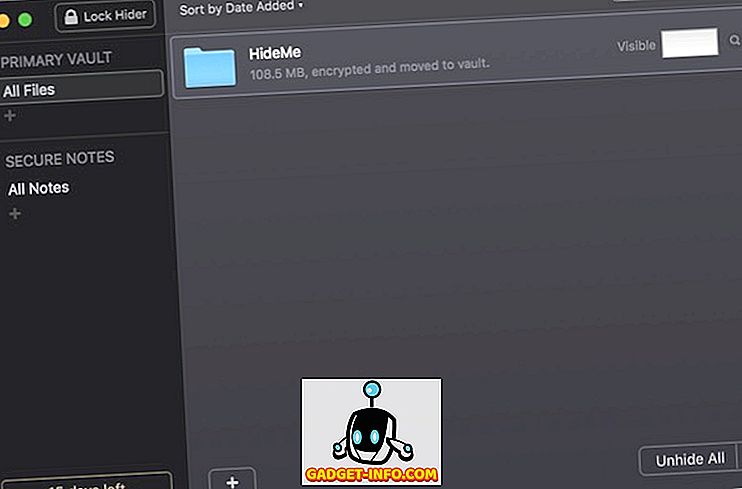
Да бисте приступили скривеним фасциклама, покрените Хидер 2 и унесите лозинку. Након тога, двапут кликните на датотеку или фасциклу коју желите отворити или кликните на гумб "Унхиде Алл" на дну.
Заштитите ваше личне датотеке скривајући их на Мац-у
Користећи горенаведене две методе моћи ћете лако да заштитите ваше личне датотеке од знатижељних очију. Ако сте свјесни цијене и немате много различитих датотека за скривање, прва опција је добра за вас. Међутим, ако се бавите великим бројем датотека и желите да их не само сакријете него и да их енкриптујете, треба да изаберете другу опцију.